如何修复损坏的 TIFF 文件
TIFF(Tag Image File Format)图像文件是图形图像处理中常用的格式之一,其图像格式很复杂,但由于它对图像信息的存放灵活多变,可以支持很多色彩系统,而且独立于操作系统,因此得到了广泛应用。本文将围绕文件损坏的原因以及解决该问题的四种可行方法展开。
第 1 部分:什么是 TIFF 文件?
一、TIFF 文件的说明
标签图像文件格式,缩写为 TIFF,是一种广泛使用的基于计算机的格式。该格式由 Aldus Corporations 开发,主要用来存储包括照片和艺术图在内的图像。TIFF格式在业界得到了广泛的支持,如Adobe公司的Photoshop、The GIMP Team的GIMP、Ulead PhotoImpact和Paint Shop Pro等图像处理应用、QuarkXPress和Adobe InDesign这样的桌面印刷和页面排版应用,扫描、传真、文字处理、光学字符识别和其它一些应用等都支持这种格式。
二、如何使用 TIFF 文件?
TIFF 文件格式的主要功能是处理位图和光栅图像。这种格式的发布效率更高,可以以多种颜色和无损压缩形式进行预览,这也是它在摄影师、图形艺术家和出版业中非常有名的主要原因。
三、TIFF 文件损坏的原因
在我们找到修复损坏的 TIFF 文件的解决方案之前,必须了解发生此问题的原因。只有知道典型 .tif 文件损坏的原因,才能更好的修复这些文件。
以下是 TIFF 文件损坏的一些可能原因:
- 低电量
很多情况下,用户在电池电量低的数字设备中处理和使用文件格式,这与文件不可用有直接关系; - 损坏的主引导表
如果在系统上使用 TIFF 文件并且该文件已损坏,请将焦点切换到主引导表,该表可能已损坏; - 损坏/损坏的标题
TIFF 文件的标题可能已损坏,从而导致文件损坏; - 过时的驱动程序
过时的驱动程序是导致 TIFF 文件损坏的另一个主要原因; - 坏道
我们经常使用 SD 卡、存储卡、硬盘驱动器和笔式驱动器等存储设备来共享此类文件,他们的坏扇区会导致文件损坏并使其无用; - 病毒或恶意软件攻击
存储设备和系统中的病毒或恶意软件攻击都是导致此问题的原因;
第 2 部分:修复损坏的 TIFF 文件的4个解决方案
如果 TIFF 文件已损坏,可以使用以下4个最佳解决方案修复损坏的 TIFF 文件。为了获得预期的结果,建议用户仔细遵循步骤和程序。
方法 1:使用万兴优转
修复损坏的 TIFF 文件的第一种方法是通过 Windows 上的万兴优转。当 TIFF 文件损坏时,我们可以将其转换为另一种格式,如 DNG、PNG、JPEG 和 BMP。
以下是详细的操作步骤:
1. 在 Windows 中安装并下载桌面版本。
2. 等待几秒钟系统安装它。
3. 启动软件。
4. 从界面的左侧面板,单击工具箱。
5. 将出现多种选项,点击“图像转换器”。

6. 用户点击“图片转换器”后,页面中央会出现一个(+)号,单击它并插入要转换的目标视频。

7. 文件将以缩略图的形式出现,并提供多种编辑选项供其应用。

8. 应用所有所需的编辑后,在选择目标文件后单击“转换所有图像”。
9. 从那里选择您选择的格式。
10. 点击页面左下角的“转换”图标。
11. 设置一个用于保存转换文件的目录,然后就可以了!

方法 2:在 Windows 照片查看器中打开损坏的文件
用户可以在 Windows 照片查看器中打开它们并在几秒钟内修复它们,但是必须更改设置以更改用于打开图像的默认应用程序。
如果更新了 Windows,可以选择在 Windows 照片查看器中预览 TIFF 文件格式的图像。
1. 转到 PC 设置。
2. 点击“系统”选项。
3. 点击“默认应用”。
4. 选择“Windows 照片查看器”作为您的默认应用程序。
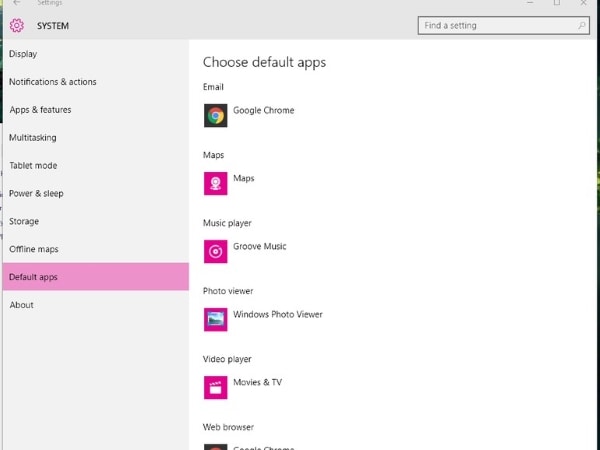
现在可以在此查看器中打开损坏的 .tif 文件。
方法 3:重命名 TIFF 文件
在修复损坏的 TIFF 文件图像时,另一个简单就是重命名 .tiff 文件。以下是详细的操作步骤:
1. 右键单击损坏的文件。
2. 从出现的列表中单击“重命名”。
3. 更改名称。
方法 4:使用万兴易修
万兴易修是一款强大又实用的图片修复工具,无论是像素化、灰色图像、错误着色或其他图片损坏问题,软件都能完成修复。而且软件堪称业界良心,从下载到安装试用都是免费的,确认修复成功后需要保存修复好的图片到本地时,才需要购买会员服务。
步骤 1:下载、安装和启动软件
安装万兴易修,启动软件。
步骤 2:插入损坏的 TIFF 文件
通过单击“添加文件”选项添加损坏的文件。


步骤 3:开始修复过程
点击“修复”按钮以启动该过程。


步骤 4:最后一步-高级修复系统
有些文件无法通过上述步骤修复,为了处理此类文件,万兴易修提供了“高级修复系统”。插入以相同格式的示例 TIFF 文件。文件修复后,预览并保存。


本文章涵盖了什么是 TIFF 文件格式、不同行业的用途和功能, TIFF 文件损坏的原因,以及如何使用万兴易修修复损坏的TIFF 文件。







